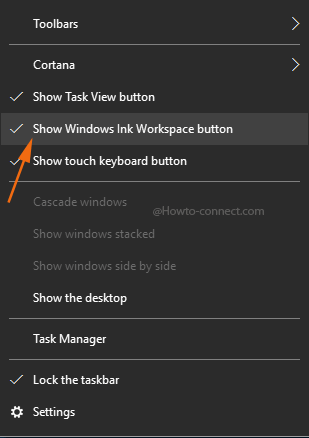Inicio ” Windows 10 ” Cómo usar la comprobación de errores de disco en Windows 10, 8
Cómo usar la comprobación de errores de disco en Windows 10, 8
amit 29
RECOMENDADO: Haga clic aquí para corregir errores de Windows y mejorar el rendimiento del PC
En Windows 10, 8, la herramienta de utilidades Disk Error Checking se ha modernizado con más mejoras útiles. Sus nuevas características parecen más valiosas que los sistemas operativos Windows anteriormente contenidos. Se conoce como herramienta de utilidad chkdsk y se utiliza para corregir errores de disco, clusters perdidos, reparación de sectores defectuosos del disco duro, corrección de errores de sistemas de archivos dañados. El problema se crea debido a cierres repentinos, archivos de aplicación dañados, sectores defectuosos en el disco duro, virus infectados y mucho más. Puede ayudarle a resolver algunos problemas del equipo y tratar de dar un mejor rendimiento de Windows.
Microsoft ha presentado un nuevo sistema de archivos en Windows 10, 8 que se reconoce como ReFS . No necesita ejecutar chkdsk en modo offline para resolver errores de disco duro o reparar sistemas de archivos. Si se revelan errores potenciales de la herramienta chkdsk , se le avisará con antelación. Inicia automáticamente el análisis del sistema en modo de fondo mientras se accede al ordenador. Si obtiene errores del sistema en este momento, tendrá que reiniciar el equipo a través de los próximos mensajes de advertencia.
Forma de usar la comprobación de errores de disco en Windows 10,
- Para iniciar el análisis de errores de disco en Windows 8, primero haga clic con el botón derecho en la unidad preferida.
- Chooseits Propiedades . A continuación, haga clic en la pestaña Herramientas en el panel superior.
- En la sección Comprobación de errores, pulse el botón Comprobar .
 >>Siguiente, si sus ventanas 10, 8 no encuentran errores entonces recibirá un mensaje – No necesita escanear esta unidad . Por otro lado, si se encuentran errores en el disco, se continuará con el escaneo de las ventanas de comprobación durante unos minutos para corregirlos.
>>Siguiente, si sus ventanas 10, 8 no encuentran errores entonces recibirá un mensaje – No necesita escanear esta unidad . Por otro lado, si se encuentran errores en el disco, se continuará con el escaneo de las ventanas de comprobación durante unos minutos para corregirlos.
 >>Ahora necesita reiniciar su ordenador para finalizar la comprobación de errores de disco en Windows 10, 8.
>>Ahora necesita reiniciar su ordenador para finalizar la comprobación de errores de disco en Windows 10, 8.
 >>
>>